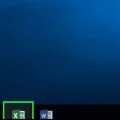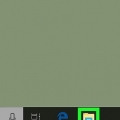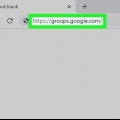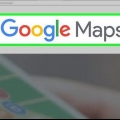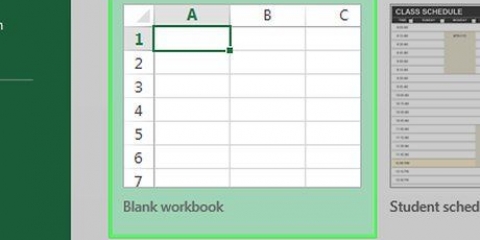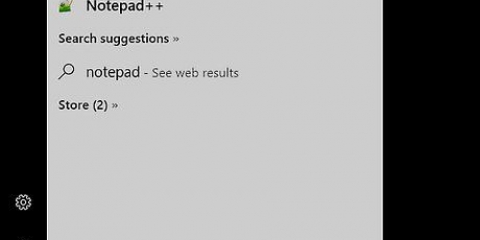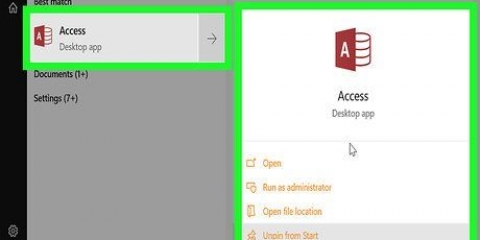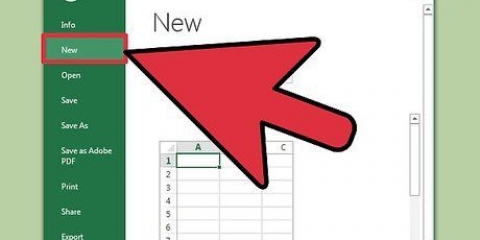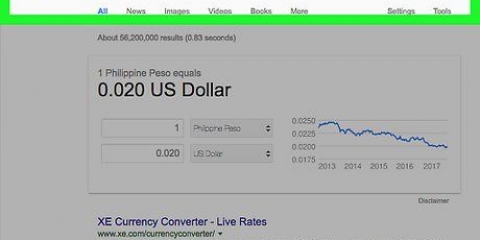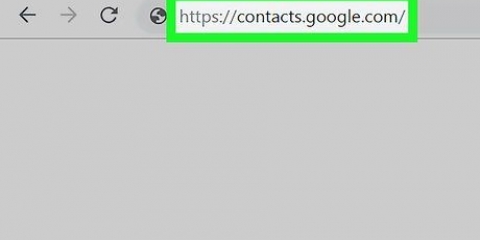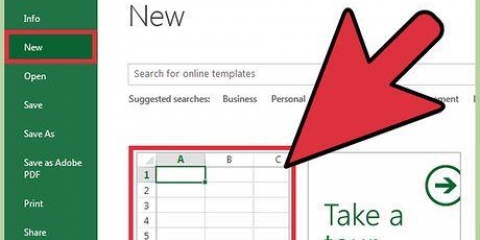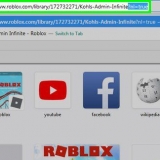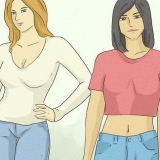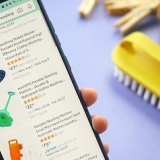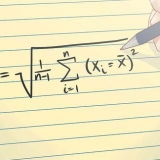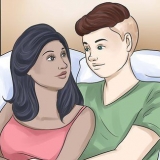Artikelnummer – Eine Inventarnummer (SKU). Artikelname – Ein beschreibender Name. Stückpreis – Der Preis eines Artikels. Menge auf Lager – Die Menge eines Artikels. Nettowert – Der Gesamtwert des Inventars eines Artikels.
Fenster - klicke auf Datei, klicke auf Speichern als, Doppelklick Dieser PC, Klicken Sie auf einen Speicherort auf der linken Seite des Fensters, geben Sie den Namen des Dokuments ein (z., `Inventarliste`) im Feld `Dateiname` und klicke dann auf Speichern. Mac - klicke auf Datei, klicke auf Speichern als…, Geben Sie den Namen des Dokuments ein (z. "Inventarliste") im Feld "Speichern unter", wählen Sie einen Speicherort aus, indem Sie auf das Feld "Wo" klicken und auf einen Ordner klicken, dann Speichern.


A1 - Artikelnummer B1 - Artikelname C1 - Stückpreis D1 - Anzahl der Teile E1 - Nettowert







Fenster - klicke auf Datei, klicke auf Speichern als, Doppelklick Dieser PC, Klicken Sie auf einen Speicherort auf der linken Seite des Fensters, geben Sie den Namen des Dokuments ein (z. `Inventarliste`) in das Textfeld `Dateiname` und klicken Sie auf Speichern. Mac - klicke auf Datei, klicke auf Speichern als…, Geben Sie den Namen des Dokuments ein (z. "Inventarliste") im Feld "Speichern unter", wählen Sie einen Speicherort aus, indem Sie auf das Feld "Wo" klicken und auf einen Ordner klicken, dann Speichern.
Erstellen sie eine inventarliste in excel
In diesem Tutorial erfahren Sie, wie Sie den Bestand Ihres Unternehmens mithilfe einer Excel-Tabelle auf einem Windows- oder Mac-Computer verwalten. Sie können dazu auch eine Inventarlistenvorlage verwenden oder manuell ein Arbeitsblatt erstellen.
Schritte
Methode 1 von 2: Verwenden Sie eine Vorlage

1. Öffnen Sie Microsoft Excel. Dies ist ein dunkelgrünes Symbol mit einem weißen `X` darin.

2. Klicken Sie auf die Suchleiste. Diese finden Sie oben im Excel-Fenster.
Klicken Sie auf einem Mac zuerst auf Datei in der oberen linken Ecke, dann klicke Neu aus Vorlage… im Dropdown-Menü.

3. Nach Inventarlistenvorlagen suchen. Typ Inventar in der Suchleiste oben auf der Seite und drücke dann ↵ Enter. Dadurch wird eine Liste mit Vorlagen für die Bestandsverwaltung geöffnet.

4. Wählen Sie eine Vorlage aus. Klicken Sie auf die Inventarlistenvorlage, die Ihren Anforderungen am besten entspricht. Die Vorschauseite öffnet sich.
Jede Inventarlistenvorlage bietet unterschiedliche Funktionen. Wenn Ihnen die Vorlage nicht gefällt, drücken Sie Esc um zur Vorlagenseite zurückzukehren.

5. klicke aufzu machen. Es befindet sich auf der rechten Seite des Vorlagenvorschaufensters.

6. Warten Sie, bis Ihre Vorlage geladen ist. Dies kann einige Sekunden dauern. Sobald die Vorlage geöffnet ist, können Sie fortfahren.

7. Geben Sie Ihre Inventardetails ein. Um eine bereits ausgefüllte Zelle zu bearbeiten, doppelklicken Sie darauf, löschen Sie ihren Inhalt und geben Sie die Inventarartikeldetails ein. Während Ihre gewählte Vorlage mehrere Optionen haben kann, umfasst jedes Inventar die folgenden Optionen:

8. Sichere deine Arbeit. Dies machst du wie folgt:
Methode 2 von 2: Inventar per Hand erstellen

1. Öffnen Sie Microsoft Excel. Dies ist ein grünes Symbol mit einem weißen `X` darin.

2. klicke aufLeere Arbeitsmappe. Diese Box finden Sie oben links im Fenster.
Überspringe diesen Schritt auf einem Mac.

3. Erstellen Sie die Überschriften der Inventarliste. Geben Sie die folgenden Überschriften in die folgenden Zellen ein:

4. Passen Sie die Spaltenbreiten an. Klicken Sie auf das Leerzeichen zwischen den Spaltenbuchstaben (z., ein und B) oben im Arbeitsblatt und ziehen Sie dann die Maus nach rechts, um die Spalte breiter zu machen.

5. Geben Sie eine Inventarnummer für den Artikel ein. Klicke auf die Zelle A2 und geben Sie die Inventarnummer ein (z. 123456) und drücke ↵ Enter.

6. Geben Sie den Namen eines Elements ein. Klicken Sie auf die Zelle B2 und geben Sie den offiziellen Namen des Artikels ein (z. Kabel.

7. Bestimmen Sie die Kosten des Artikels pro Einheit. Klicken Sie auf die Zelle C2 und geben Sie den Einzelpreis des Artikels ein (z. 4,99).

8. Geben Sie die Gesamtanzahl des Artikels ein, den Sie auf Lager haben. Klicken Sie auf die Zelle D2 und geben Sie die Anzahl der Artikel ein, die Sie auf Lager haben (z., Wenn Sie 80 Kabel auf Lager haben, geben Sie ein 80).

9. Geben Sie die Formel für das Nettovermögen ein. Klicken Sie auf die Zelle E2 und geben Sie ein
=C2*D2 in die Zelle und drücke ↵ Enter. Sie sollten sofort das berechnete Nettovermögen in der Zelle sehen.Sie können diese allgemeine Formel für jede Zelle in der Spalte „Nettowert“ wiederholen – stellen Sie nur sicher, dass Sie C2 und D2 Änderungen in die richtigen Zellen (z. B. wenn Sie die Werte in Zellen eintragen C10 und D10 multipliziert sich miteinander, dann verwenden Sie diese Zellen anstelle von C2 und D2).

10. Fügen Sie den Rest Ihrer Artikel zur Inventarliste hinzu. Wiederholen Sie den obigen Vorgang für jeden Artikel in Ihrem Inventar. Sie weisen pro Zeile einen Artikel zu, bis die Liste gefüllt ist.

11. Sichere deine Arbeit. Dies machst du wie folgt:
Tipps
- Sie können Ihrer Arbeitsmappe ein weiteres Arbeitsblatt hinzufügen, indem Sie auf klicken + klicken.
"Erstellen sie eine inventarliste in excel"
Оцените, пожалуйста статью